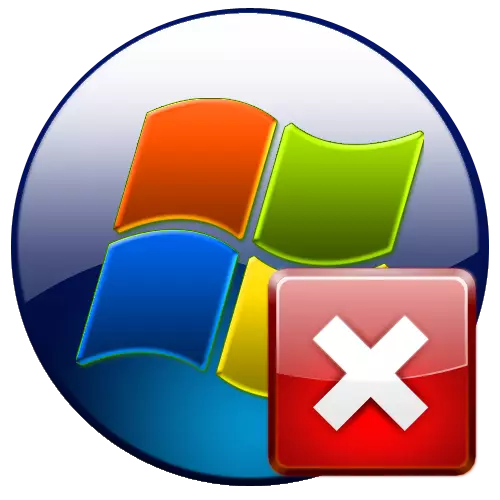
واحدة من الأخطاء التي يمكن أن تلبي مستخدم Windows 7 هو 0xC00000E9. قد تحدث هذه المشكلة بشكل مباشر عند تحميل النظام وفي عملية تشغيله. دعونا نتعامل مع ما تسبب هذا العطل وكيفية القضاء عليه.
أسباب وطرق القضاء على خطأ 0xC00000E9
خطأ 0xc00000e9 قد يكون سببها مجموعة متنوعة من الأسباب، من بينها يجب تخصيصها:- اتصال بالأجهزة الطرفية؛
- تثبيت البرامج المتضاربة؛
- مشاكل في القرص الصلب؛
- تثبيت غير صحيح من التحديثات؛
- مشاكل الأجهزة
- الفيروسات، إلخ.
تبعا لذلك، ترتبط طرق حل المشكلة مباشرة إلى السبب الجذري الخاص بها. بعد ذلك، سنحاول بالتفصيل بالتفصيل في جميع المتغيرات من القضاء على عطل محدد.
الأسلوب 1: قطع قطع الأجهزة الطرفية
إذا حدث الخطأ 0xc00000e9 عند تحميل النظام، فأنت بحاجة إلى التأكد من أن سببها غير متصل بجهاز الكمبيوتر الشخصي للكمبيوتر: محرك أقراص فلاش، القرص الصلب الخارجي، الماسح الضوئي، الطابعة، إلخ. للقيام بذلك، افصل كل الإضافي المعدات من الكمبيوتر. إذا كان النظام بعد بدء تشغيل النظام بشكل طبيعي، فيمكنك توصيل الجهاز الذي تسبب في المشكلة مرة أخرى. ولكن بالنسبة للمستقبل، تذكر أنه قبل بدء تشغيل نظام التشغيل، يجب إيقاف تشغيله.
إذا لم يحل منفط الأجهزة الطرفية المشكلة، فانتقل إلى الطرق التالية للقضاء على الخطأ 0xC00000E9، والتي سيتم مناقشتها أدناه.
الطريقة 2: التحقق من القرص للخطأ
أحد الأسباب التي قد تسبب خطأ 0xC00000E9 هو وجود أخطاء منطقية أو أضرار جسدية لمحرك الأقراص الثابتة. في هذه الحالة، من الضروري إجراء فحص مناسب. ولكن في حالة حدوث المشكلة عند تحميل النظام، فإن الطريقة القياسية لا يمكنك تنفيذ التلاعب اللازم. سيكون من الضروري إدخال "الوضع الآمن". للقيام بذلك، في المرحلة الأولية من تحميل النظام، قد يكون المشبك وعقد مفتاح F2 (بعض إصدارات BIOS) خيارات أخرى. بعد ذلك، في القائمة المعروضة، حدد "الوضع الآمن" وانقر فوق "إدخال".
- بعد تشغيل الكمبيوتر، اضغط على "Start". انقر فوق "كافة البرامج".
- انتقل إلى دليل "قياسي".
- وضع نقش "سطر الأوامر". انقر فوقه الماوس الأيمن. في القائمة المعروضة، انتقل إلى "تشغيل المسؤول".
- تفتح واجهة "سطر الأوامر". أدخل الأمر هناك:
chkdsk / f / r
اضغط دخول.
- سيؤدي ذلك إلى إظهار رسالة أن القرص الحالي مغلق. يرجع ذلك إلى حقيقة أنه في هذا القسم يتم تثبيت نظام التشغيل ولا يمكن إجراء التحقق في حالته النشطة. ولكن على الفور في "سطر الأوامر" سيتم اقتراح حل هذه المشكلة. سيتم تشغيل التحقق بعد إعادة تشغيل الكمبيوتر حتى يتم تحميل النظام بالكامل. لتحديد هذه المهمة، أدخل "y" وانقر فوق "إدخال".
- التالي أغلق جميع التطبيقات المفتوحة والنوافذ. بعد ذلك، اضغط على "البدء" وانقر فوق المثلث بالقرب من نقش "إيقاف التشغيل" في القائمة الإضافية، حدد "إعادة التشغيل".
- سيتم إعادة تشغيل الكمبيوتر ويتم تنشيط الأداة المساعدة في المرحلة الأخيرة من النظام. chkdsk. والتي سوف تحقق من القرص للمشاكل. إذا تم اكتشاف الأخطاء المنطقية، فسيتم تصحيحها. محاولة لتصحيح الوضع بحضور بعض الأعطال الجسدية، على سبيل المثال، سيتم إجراء قطاعات المغناطيسية. ولكن إذا كان الضرر ميكانيكيا بحت، فستساعد فقط إصلاح القرص أو استبدالها.

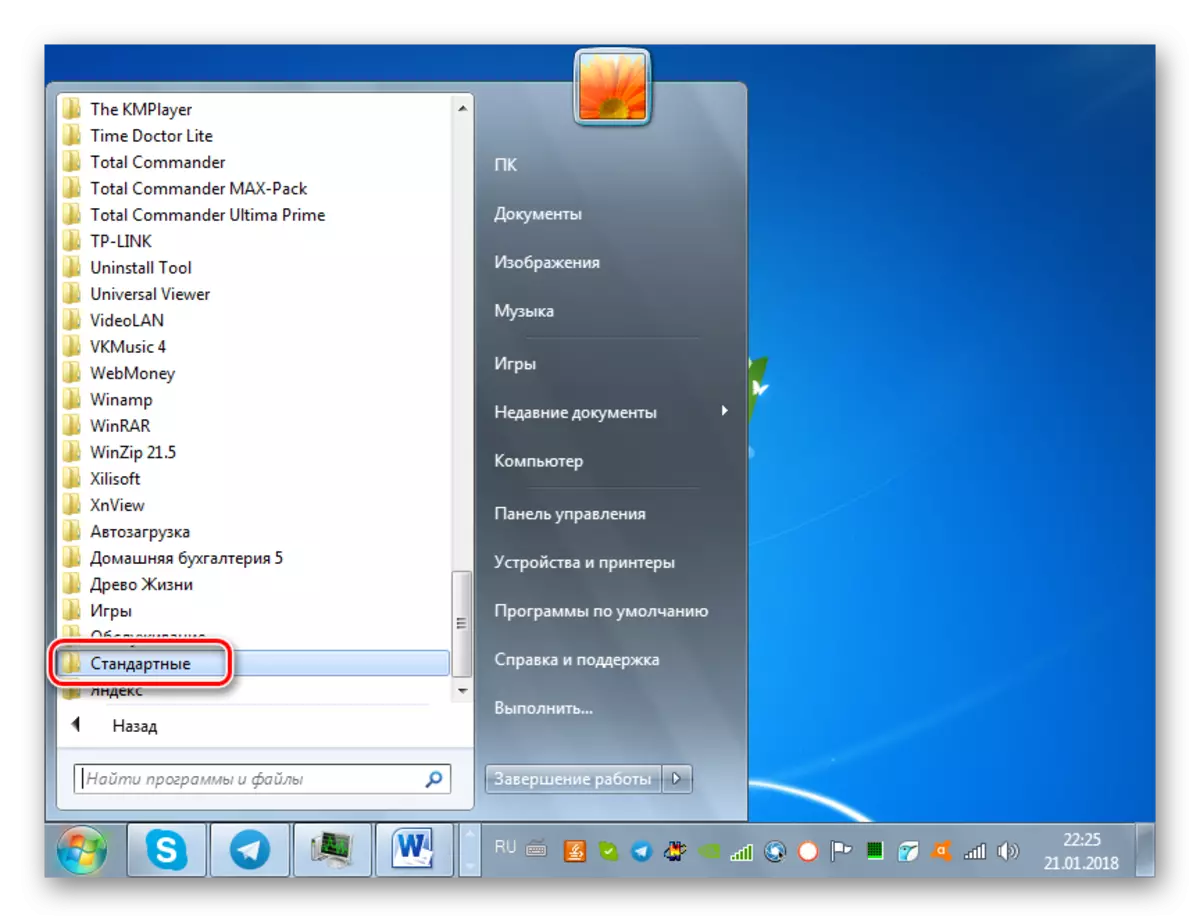
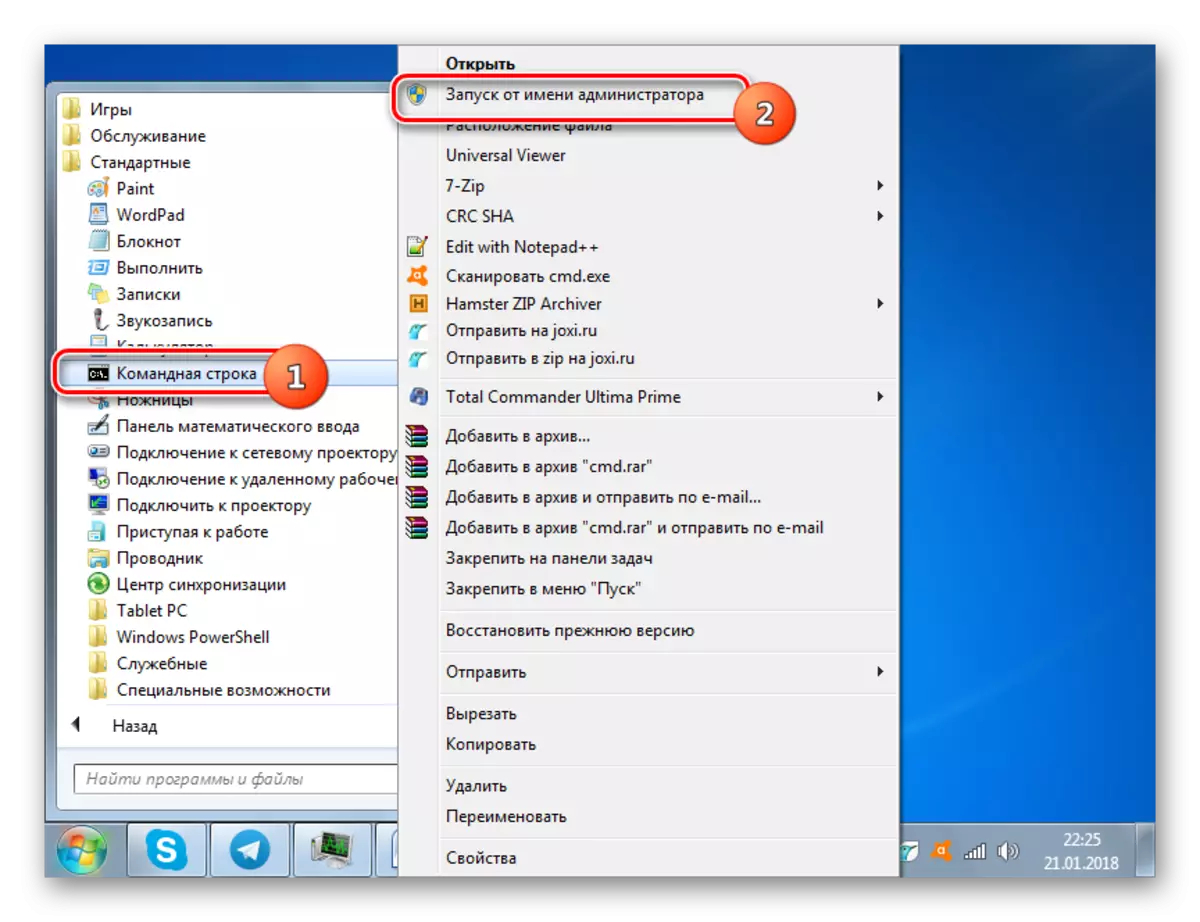

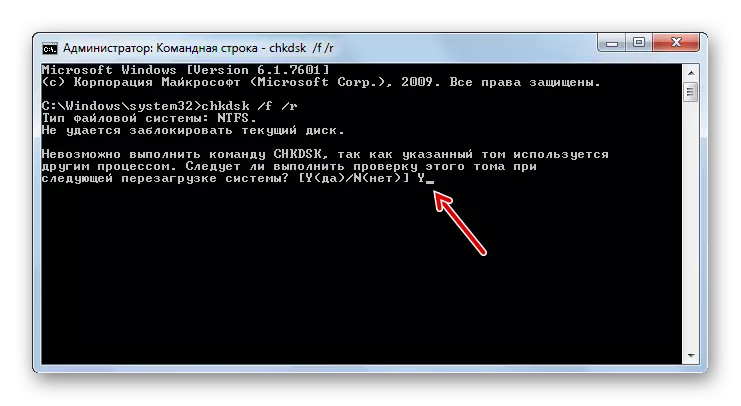

الدرس: التحقق من القرص للخطأ في نظام التشغيل Windows 7
الطريقة الثالثة: إزالة البرامج من التحميل التلقائي
سبب آخر قد يحدث خطأ 0xC00000E9 عندما يبدأ النظام، هو أساس البرنامج المتعارض في التدوير المحتوص. في هذه الحالة، يجب إزالته من Autorun. كما هو الحال في الحالة السابقة، يتم حل هذه المشكلة عن طريق تسجيل الدخول في "الوضع الآمن".
- اكتب Win + R. في النافذة التي فتحت النوافذ، أدخل:
msconfig.
انقر فوق موافق".
- يتم فتح قذيفة تسمى "تكوين النظام". انقر على اسم قسم "بدء التشغيل".
- تظهر قائمة البرامج التي تمت إضافتها على الإطلاق إلى Autorun. يتم تمييز أولئك الذين يتم تنشيط المحتويين في الوقت الحالي مع Checklocks.
- بالطبع، سيكون من الممكن إزالة العلامة من جميع العناصر، لكنها أكثر انتعاشا للقيام بشكل مختلف. بالنظر إلى حقيقة أن سبب المشكلة قيد الدراسة من المرجح أن يتم تثبيته مؤخرا أو إضافته إلى برنامج التشغيل التلقائي، يمكنك فقط التقاط علامة حول تلك التطبيقات التي تم تثبيتها مؤخرا. ثم اضغط على "تطبيق" و "موافق".
- بعد ذلك، يفتح مربع الحوار، حيث ستظهر التغييرات حيز التنفيذ بعد إعادة تشغيل الكمبيوتر. أغلق جميع البرامج النشطة واضغط على "إعادة التشغيل".
- بعد ذلك، سيتم إعادة تشغيل الكمبيوتر، ويتم إزالة البرامج المحددة من التشغيل التلقائي. إذا كانت المشكلة مع خطأ 0xC00000E9 تتكون في هذا، فسيتم التخلص منها. إذا لم يتغير شيء، فانتقل إلى الطريقة التالية.




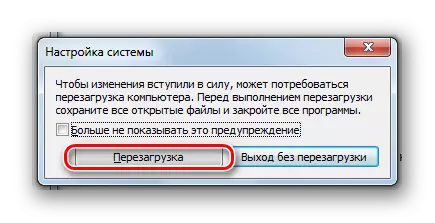
الدرس: كيفية تعطيل التلقيح التلقائي للتطبيقات في نظام التشغيل Windows 7
الطريقة الرابعة: إلغاء تثبيت البرامج
يمكن أن تتعارض بعض البرامج حتى بعد إزالةها من Autorun مع النظام، مما يؤدي إلى خطأ 0xC00000E9. في هذه الحالة، يجب أن يكون إلغاء التثبيت تماما. يمكن القيام بذلك باستخدام أداة إزالة Windows القياسية. لكننا ننصحك بالاستفادة من المرافق المتخصصة التي تضمن التنظيف الكامل للتسجيل وعناصر النظام الأخرى من جميع آثار البرامج التي تمت إزالتها. واحدة من أفضل البرامج لهذا الغرض هي إلغاء تثبيت أداة.
- تشغيل أداة إلغاء التثبيت. سيتم فتح قائمة البرامج المثبتة في النظام. من أجل بناءها من أجل إضافة من أحدث إلى أقدم، انقر فوق اسم العمود "المثبت".
- سيتم إعادة بناء القائمة في الترتيب المشار إليه. هذه البرامج الموجودة في الأماكن الأولى هي القائمة على الأرجح مصدر المشكلة التي تتم دراستها. حدد أحد هذه العناصر وانقر فوق نقش "إلغاء تثبيت" على الجزء الأيمن من نافذة أداة إلغاء التثبيت.
- بعد ذلك، يجب إطلاق Uninstaller القياسي للتطبيق المحدد. التالي، الفعل وفقا للنصائح التي سيتم عرضها في نافذة إلغاء التثبيت. لا يوجد مخطط واحد، حيث عند إزالة البرامج المختلفة، يمكن أن تختلف خوارزمية الإجراءات بشكل كبير.
- بعد إلغاء تثبيت التطبيق باستخدام أداة قياسية، ستقوم أداة إلغاء التثبيت بمسح الكمبيوتر لحضور المجلدات والملفات والملفات المتبقية في التسجيل والعناصر الأخرى التي ظلت بعد البرنامج البعيد.
- إذا اكتشفت أداة إلغاء التثبيت العناصر المذكورة أعلاه، فسيتم عرض أسمائها وسيتم تقديمها لإزالة الكمبيوتر بالكامل. للقيام بذلك، انقر فوق الزر "حذف".
- سيتم تنفيذ الإجراء لتنظيف النظام من العناصر المتبقية من البرنامج البعيد. في الطرف الناجح من أداة إلغاء التثبيت سوف يبلغ المستخدم في مربع الحوار، للخروج الذي تحتاج إليه للنقر فوق "إغلاق".
- إذا كنت تعتبر ذلك ضروريا، فقم بالتلاعب مماثل ومع برامج أخرى موجودة في أعلى القائمة في نافذة أداة إلغاء التثبيت.






بعد إزالة التطبيقات المشبوهة، هناك فرصة أن تختفي الخطأ 0xc00000e9.
الطريقة الخامسة: التحقق من سلامة ملفات النظام
من المحتمل أن يكون سبب الخطأ 0xC00000E9 تلف ملفات النظام. ثم يجب إجراء الشيك المناسب وحاول استعادة العناصر التالفة. بغض النظر عما إذا كان لديك مشكلة عند البدء أو بالفعل أثناء الكمبيوتر، نوصي بإجراء التشغيل أعلاه في "الوضع الآمن".
- قم بتشغيل "سطر الأوامر" على شخص المسؤول. تم وصف خوارزمية هذه العملية بالتفصيل عند تعلم كيفية الطريقة 2. شاهد الأمر:
SFC / scannow.
تطبيق الضغط على ENTER.
- سيتم إطلاق أداة مساعدة للنظام، والتي ستحقق من جهاز الكمبيوتر لحضور ملفات النظام التالفة أو المفقودة. إذا تم اكتشاف المشكلة المحددة، فسيتم استعادة العناصر المقابلة.


الدرس: مسح سلامة ملفات نظام التشغيل في نظام التشغيل Windows 7
الطريقة 6: حذف التحديثات
في بعض الأحيان قد يتم تثبيت سبب خطأ 0xC00000E9 بشكل غير صحيح أو تحديثات Windows معيبة. الخيار الأخير على الرغم من أنه لا يحدث في كثير من الأحيان، ولكن من الممكن تماما. في هذه الحالة، تحتاج إلى إزالة تحديث المشكلة.
- انقر فوق "ابدأ". اختر "لوحة التحكم".
- ثم انقر فوق "حذف البرامج" في البرنامج.
- بعد ذلك، انتقل إلى نقش "عرض التحديثات المثبتة".
- فتح نافذة إزالة التحديث. لعرض جميع العناصر في ترتيب التثبيت، انقر فوق اسم العمود "المثبت".
- بعد ذلك، سيتم اصطف التحديثات في مجموعات المواعيد من أجل الأحدث إلى القديم. قم بتمييز أحد آخر التحديثات، التي تعتقد أنها سبب الخطأ، واضغط على "حذف". إذا كنت لا تعرف ما يجب اختياره، فقم بإيقاف التحديد على الأخير في وقت لاحق من خلال إصدار التاريخ.
- بعد حذف التحديث وإعادة تشغيل الكمبيوتر، يجب أن يختفي الخطأ إذا كان سبب التحديث غير الصحيح.
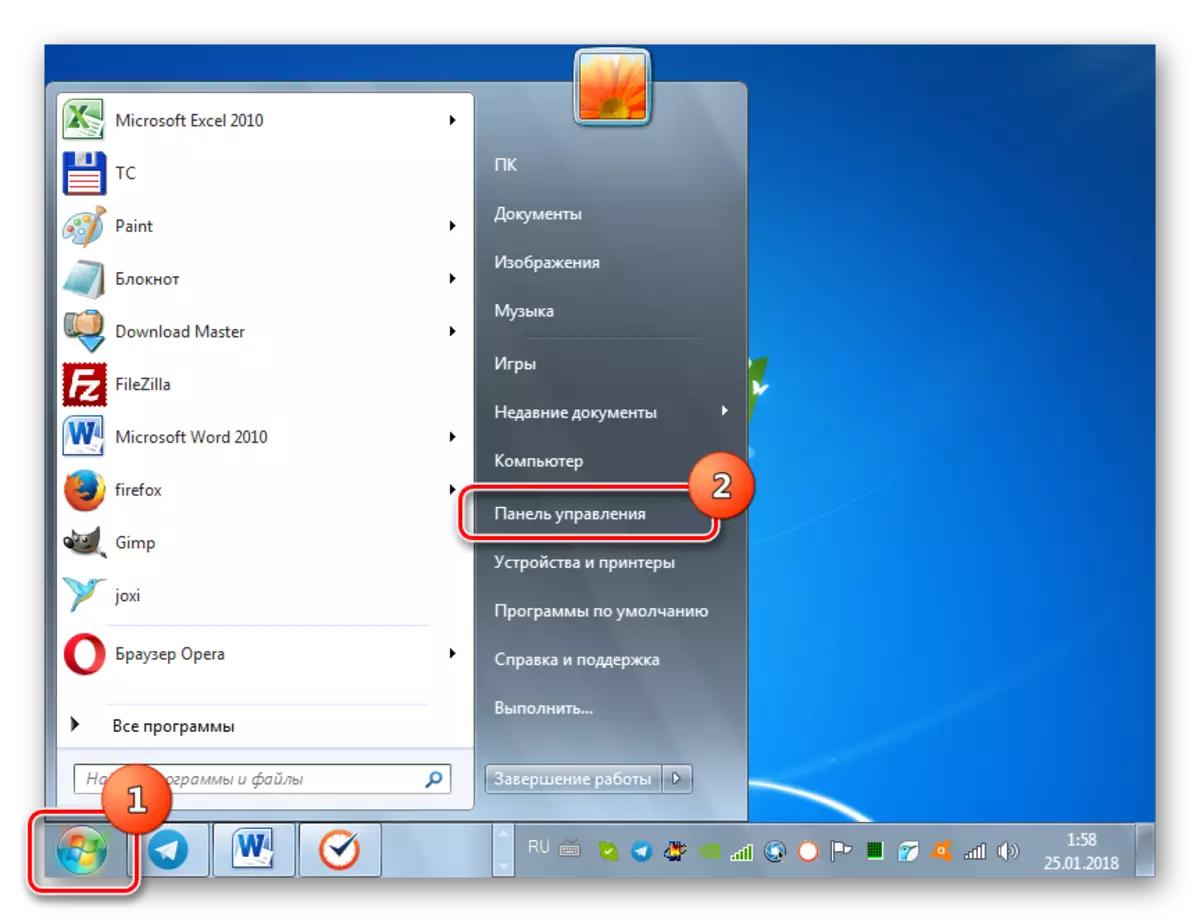

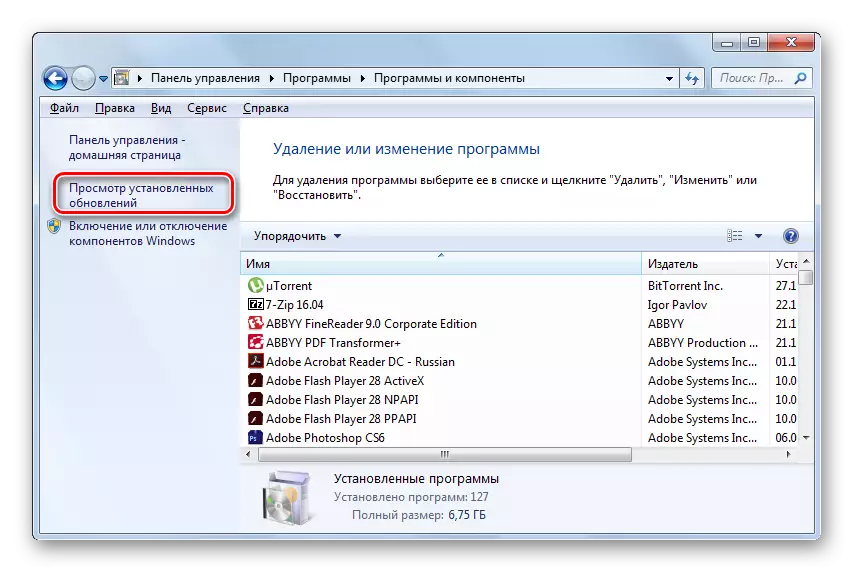

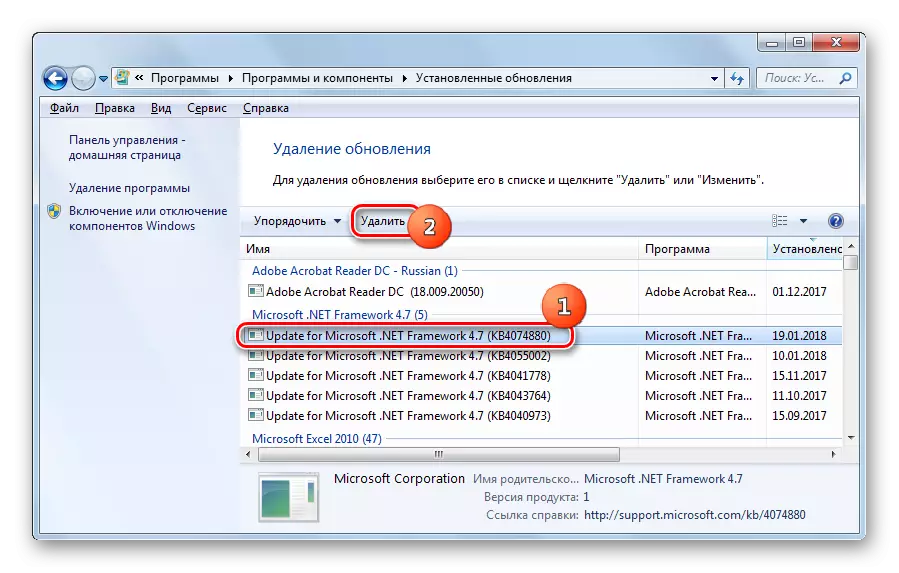
الدرس: كيفية حذف التحديثات في نظام التشغيل Windows 7
الطريقة 7: التنظيف من الفيروسات
العامل التالي الذي يمكن أن يسبب خطأ 0xC00000E9 هو عدوى كمبيوتر مع الفيروسات. في هذه الحالة، يجب اكتشافها وحذفها. يجب أن يتم ذلك باستخدام أداة مساعدة مضاد للفيروسات المتخصصة التي لا تتضمن إجراء التثبيت على جهاز الكمبيوتر. علاوة على ذلك، ينصح المسح الضوئي من محرك أقراص Flash Boot أو من كمبيوتر آخر.

عند اكتشاف رمز ضار، يلزم الاسترشاد بالتوصيات التي يتم عرضها في نافذة الأداة المساعدة. ولكن إذا تمكن الفيروس بالفعل من إتلاف ملفات النظام، فبعد إزالته، سيكون من الضروري أيضا الاستفادة من التوصيات الواردة في وصف الطريقة الخامسة.
الدرس: كيفية التحقق من الكمبيوتر للفيروسات دون تثبيت مكافحة الفيروسات
الطريقة 8: استعادة النظام
إذا لم تساعد الأساليب المذكورة أعلاه، إذا كانت هناك نقطة استرداد على جهاز كمبيوتر، تم إنشاؤها قبل أن تصبح خطأ، فمن الممكن استعادة النظام إلى حالة فعالة.
- باستخدام الزر "ابدأ"، انتقل إلى دليل "قياسي". كيفية القيام بذلك، تم اعتباره عند وصف الطريقة 2. التالي، قم بتسجيل الدخول إلى دليل "الخدمة".
- انقر فوق "استعادة النظام".
- تفتح نافذة "معالج استرداد النظام". انقر فوقه على الزر "التالي".
- ثم تظهر النافذة مع قائمة نقاط الاسترداد المتاحة. في هذه القائمة، يمكن تمثيل أكثر من خيار واحد. لتكون قادرا على اختيار خيار أكبر، قم بتثبيت العلامة بالقرب من النقش "إظهار الآخرين ...". ثم حدد الخيار الذي تعتبره الأنسب. يوصى باختيار أحدث نقطة الانتعاش، والتي تم إنشاؤها على جهاز الكمبيوتر، ولكن يجب أن تشكل بالضرورة قبل ظهور الخطأ 0xc00000e9 لأول مرة، وليس بعد هذا التاريخ. انقر فوق {التالي".
- في المرحلة التالية، تحتاج ببساطة إلى تأكيد أفعالك بالنقر فوق "إنهاء". ولكن قبل أن تحتاج إلى إكمال العمل في جميع التطبيقات المفتوحة، نظرا لأن الضغط على الزر، سيتم إعادة تشغيل الكمبيوتر ويمكن تشغيل الكمبيوتر غير المحفوظ.
- بعد إعادة تشغيل الكمبيوتر، سيتم تنفيذ إجراء استرداد النظام. إذا تم إجراء كل شيء بشكل صحيح وتم تحديد نقطة استرداد، تم إنشاؤها مسبقا من المظهر الأول من الخطأ، ثم يجب أن تكون المشكلة التي دراجهنا فيها الهاوية.



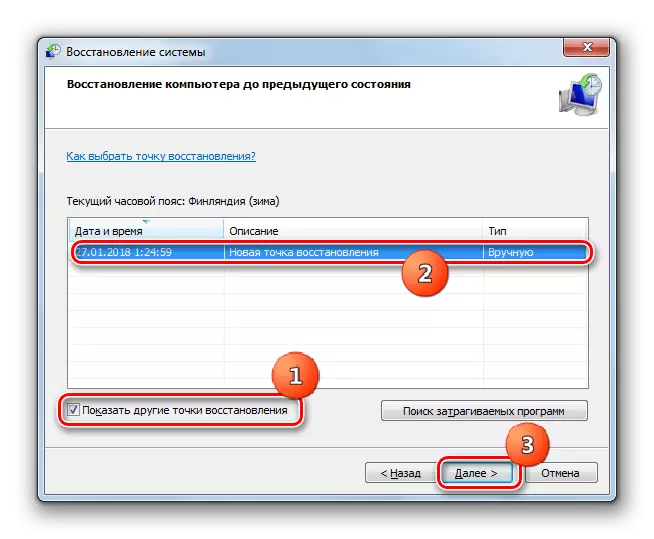
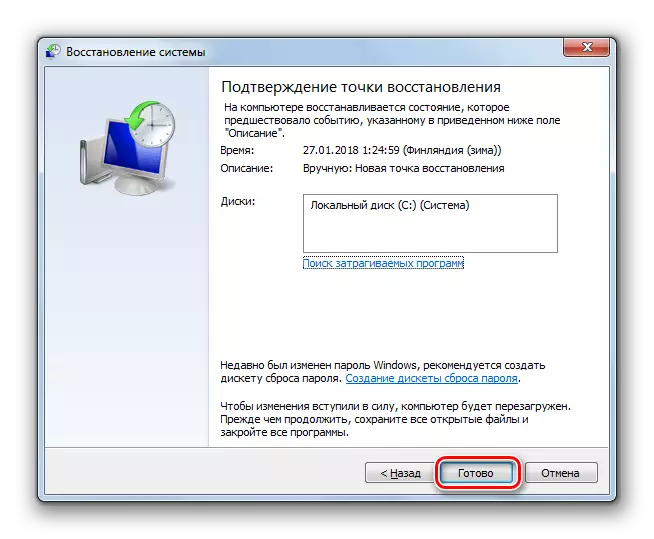
الطريقة 9: إعادة الاتصال بمنفذ SATA آخر
خطأ 0xC00000E9 قد يكون سبب مشاكل الأجهزة. في معظم الأحيان، يتم التعبير عن ذلك في حقيقة أن ميناء SATA يتوقف بشكل صحيح على اللوحة الأم، والتي قد تتصل بها وينشستر، أو قد تنشأ مشاكل في حلقة SATA.
في هذه الحالة، يجب عليك فتح وحدة النظام. علاوة على ذلك، إذا خرج ميناء SATA على اللوحة الأم من الطلب، فقم ببساطة بإعادة توصيل الكابل بالمنفذ الثاني. إذا كانت المشكلة في Cinfe نفسها، فيمكنك محاولة تنظيف جهات الاتصال الخاصة به، لكننا نوصي باستبدالها بالتناظرية الجيدة.
كما ترون، قد يكون سبب الخطأ 0xC00000E9 عدد من العوامل، لكل منها حل خاص به. لسوء الحظ، حدد فورا مصدر المشكلة ليس بهذه البساطة. لذلك، من المحتمل أن يتم القضاء على المشكلة المحددة، سيتعين عليك تجربة الأساليب الموضحة في هذه المقالة.
